در ویندوز، تمامی اکانتهایی که بعد از اکانت اصلی درست میکنید، به صورت خودکار در حالت استاندارد ساخته میشوند که به بعضی بخشهای ویندوز دسترسی نخواهند داشت. اما شما خیلی راحت میتوانید نوع اکانت را تغییر داده و آن را به administrator تغییر دهید تا به همه چیز دسترسی داشته باشند. برای انجام این کار ما یک آموزش جمع و جور برایتان ترتیب دادهایم که در ادامه میتوانید آن را مطالعه کنید.
تغییر اکانت استاندارد به administrator از طریق اپ Settings
راحتترین راه برای انجام این کار، استفاده از اپ Settings یا همان تنظیمات سیستم عامل ویندوز است. تقریبا تمامی روشهایی که ذکر میکنیم، در نسخههای 10 و 11 یکسان هستند، پس مهم نیست از کدام ویندوز استفاده میکنید، کافی است کلیدهای Windows+I فشرده تا اپ Settings برایتان اجرا شود.
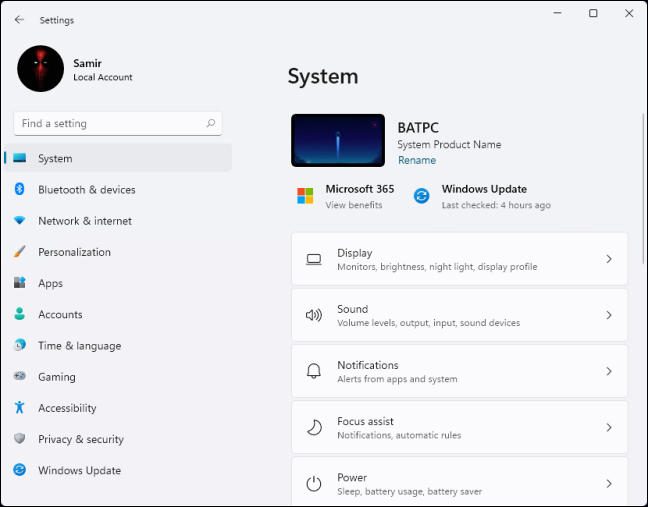
حالا روی Accounts در ستون سمت چپ کلیک کنید.

حالا Family & other users را انتخاب کنید.
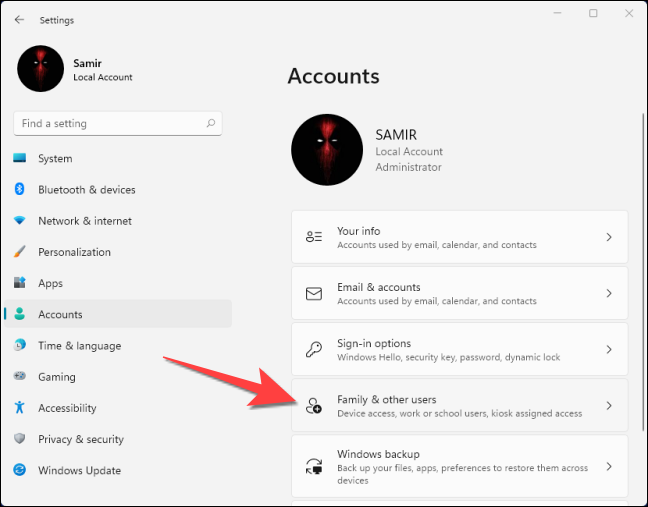
در این جا کاربران استاندارد را خواهید دید که در بخش Other Users یا Your Family لیست شدهاند. روی فلش کنار هر کدام که خواستید، کلیک کنید.
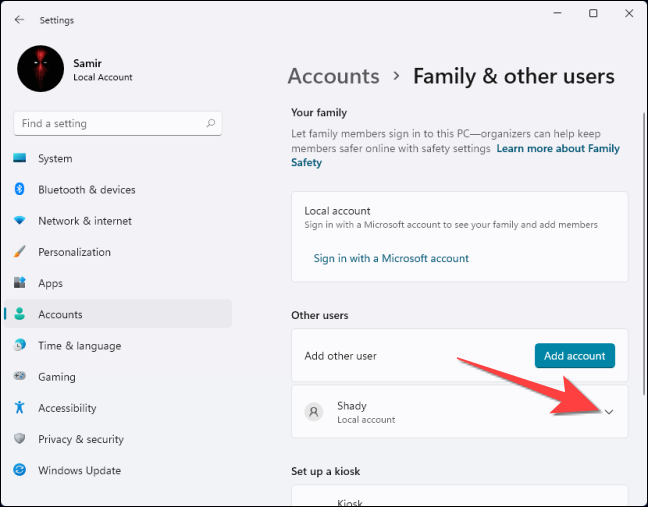
در گزینههایی که برایتان به نمایش در میآید، روی Change account type بزنید.
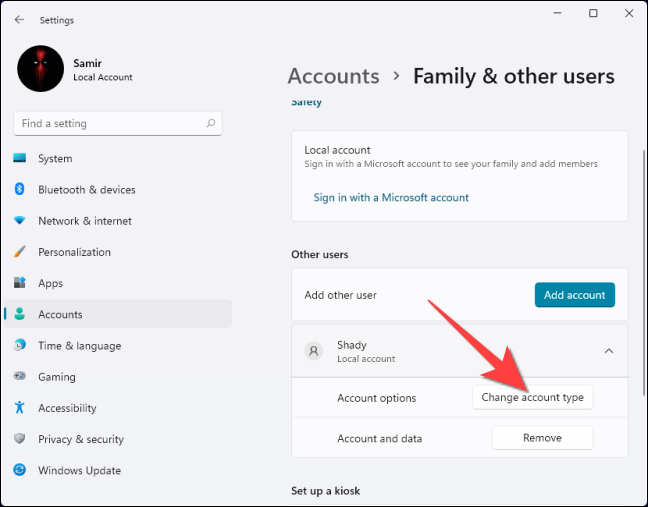
سپس وقتی Account Control از شما میپرسد که آیا میخواهید حالت اکانت را تغییر دهید، روی Yes بزنید. حالا در پنجره Change Account Type، روی اکانت دوباره کلیک کرده و سپس Administrator را انتخاب کنید. در نهایت OK را بزنید.
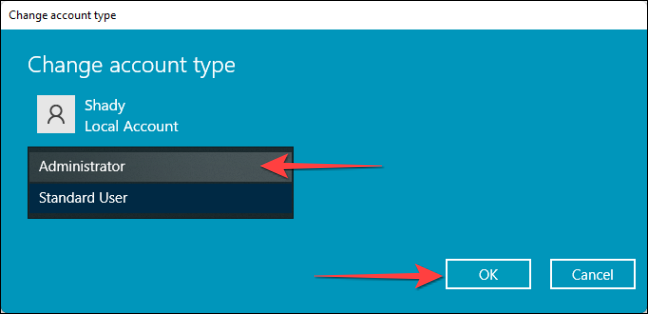
اکانت مورد نظر شما به Administrator تبدیل شد.
تغییر اکانت استاندارد به administrator از طریق کنترل پنل
در این روش باید روی استارت منو کلیک کرده و Control Panel را تایپ کرده و اینتر بزنید تا اجرا شود.
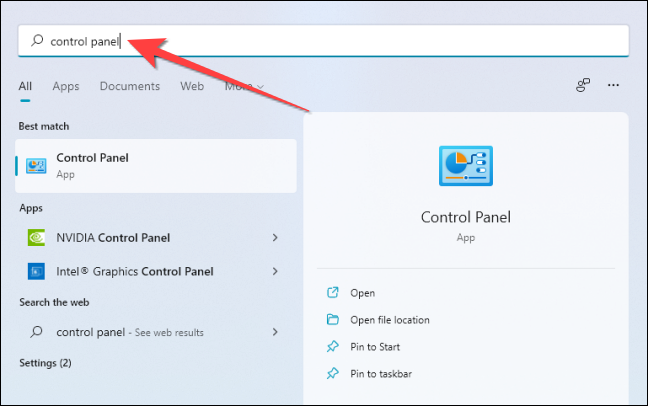
در پنجره Control Panel روی User Accounts کلیک کنید.
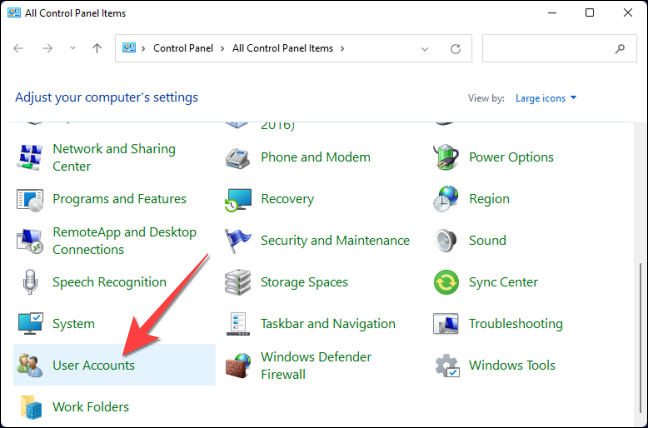
حالا Manage Another Account را انتخاب نمایید.
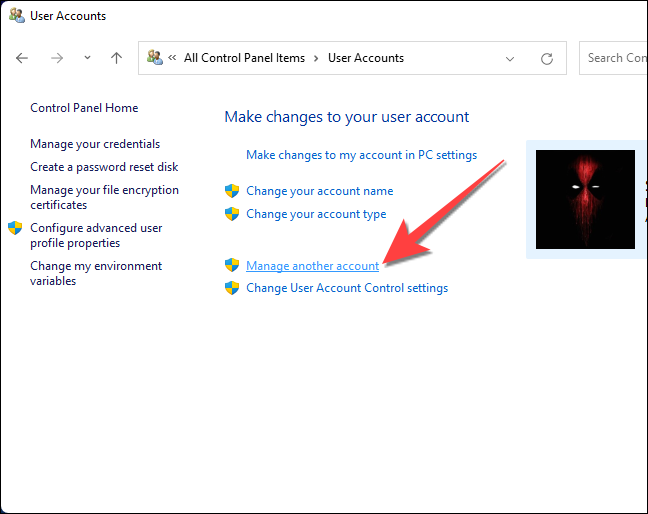
در پیغامی که به شما نمایش داده میشود، روی Yes بزنید و سپس در پنجره بعدی روی کاربر مورد نظر دبل کلیک نمایید.
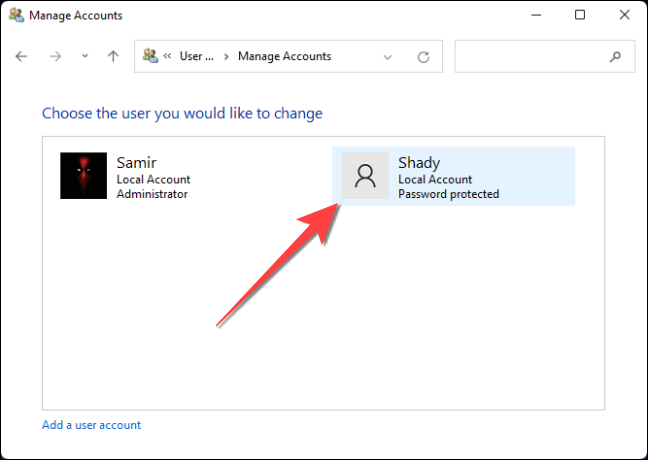
حالا روی Change Account Type بزنید.
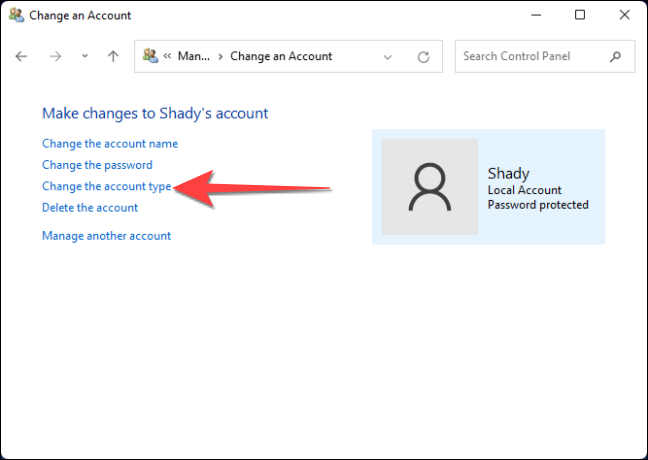
در آخر Administrator را انتخاب نموده و روی Change Account Type بزنید تا تغییرات ذخیره شوند.
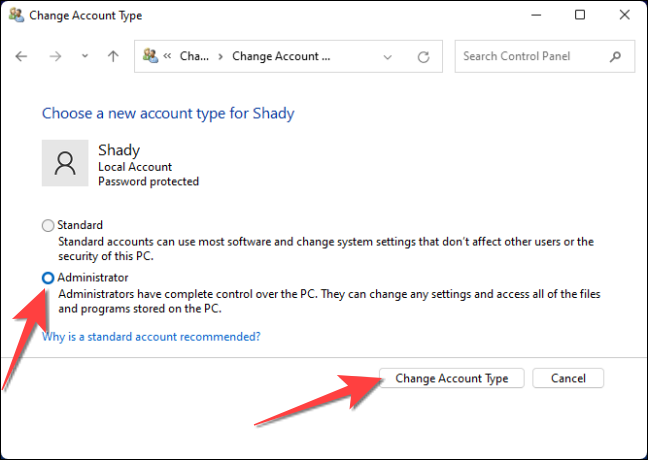
تغییر اکانت استاندارد به administrator از طریق Computer Management
به هر دلیلی، اگر بخواهید میتوانید این کار را از طریق Computer Management نیز انجام دهید. این روش پیچیدهتر است اما نتیجه کار مثل دو راه قبلی باشد.
برای شروع دوباره روی استارت منو زده، Computer Management را تایپ کنید و برای اجرایش، اینتر بزنید.
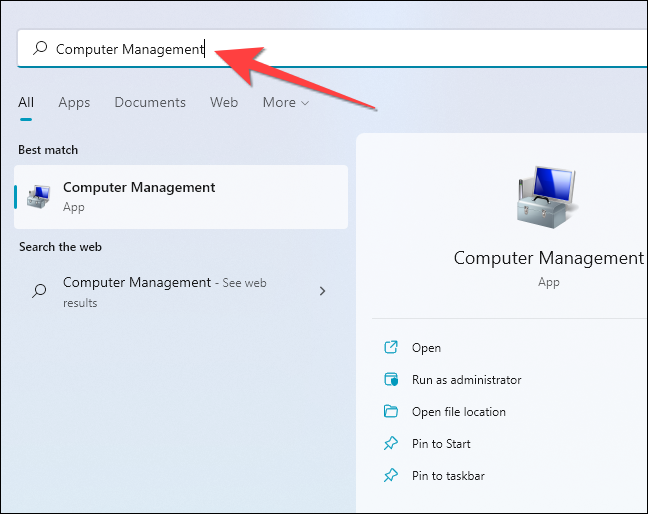
در پنجرهای که برایتان باز میشود، روی Local Users and Groups بزنید و سپس Users را انتخاب نمایید.
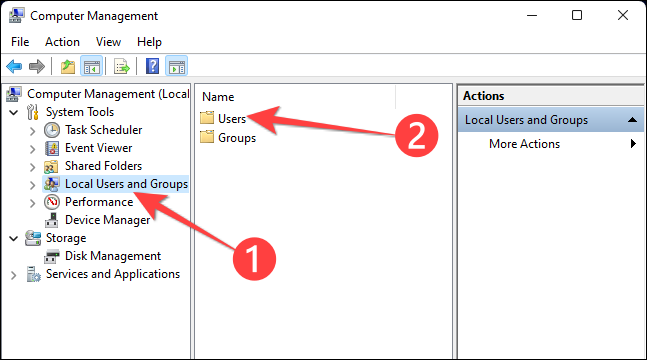
روی اکانت مورد نظر خود که میخواهید نوع آن را تغییر دهید، دبل کلیک کنید.
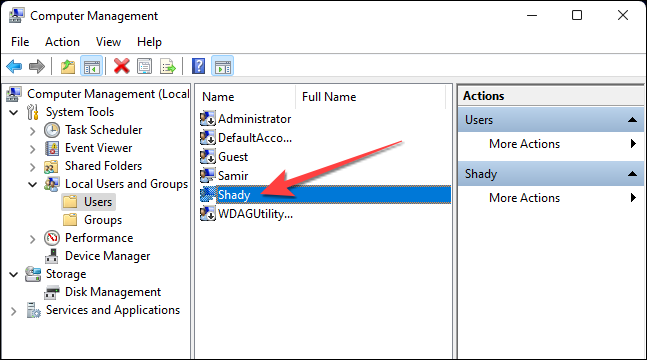
پنجرهی تنظیمات که برایتان باز شد، به برگهی Member Of بروید.
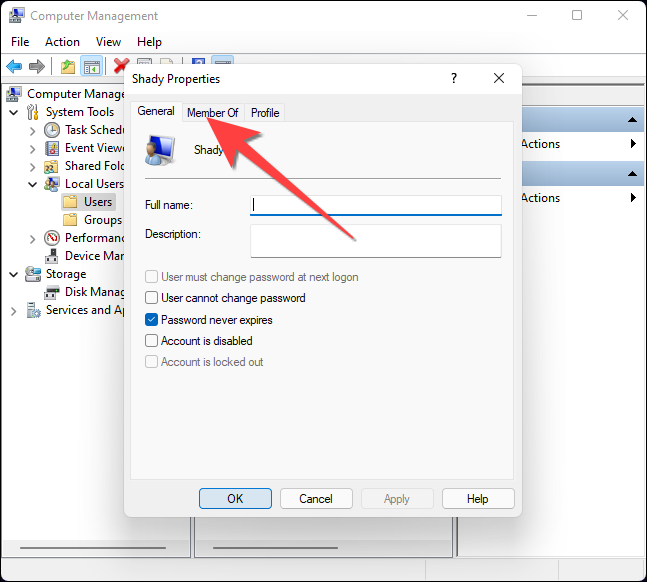
در اینجا میبینید که کاربر شما عضو گروهی با عنوان Users است. شما باید روی Add بزنید تا آن را جزو گروه Administrators کنید تا دسترسیهای ادمین برایش باز شود.
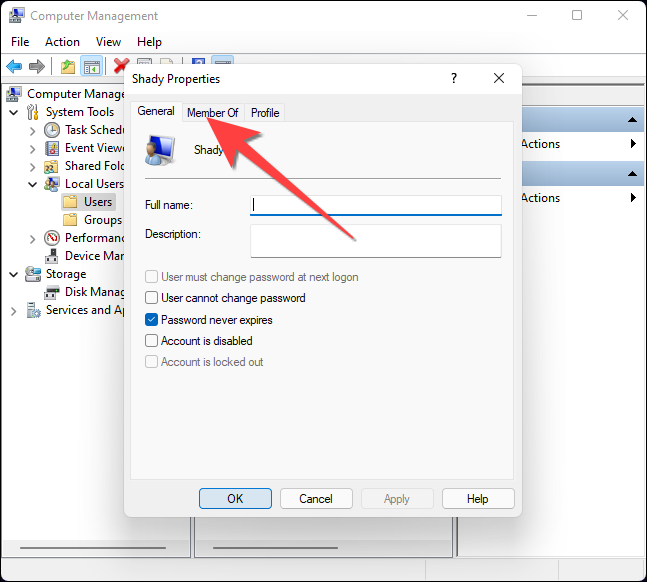
باید واژهی Administrators را به درستی تایپ کرده و سپس روی Check Names بزنید و بعد از آن، روی OK کلیک نمایید.
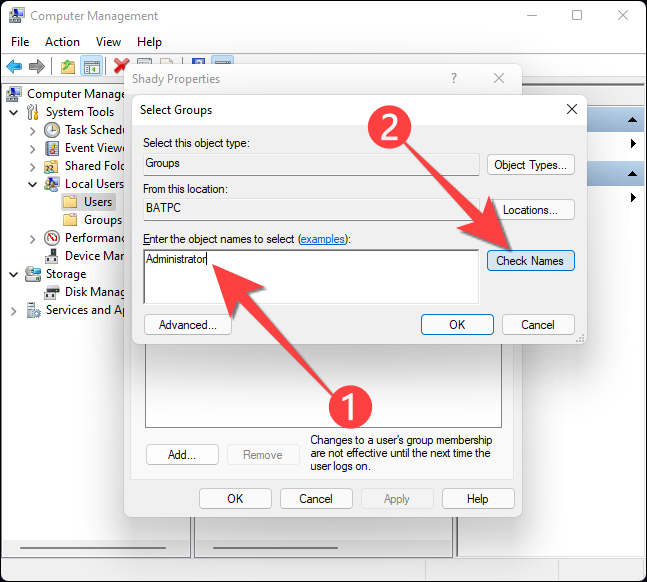
حالا میبینید که گروه Administrators به لیست شما اضافه شد. کافیست روی OK بزنید تا تغییرات برای شما ذخیره گردد.
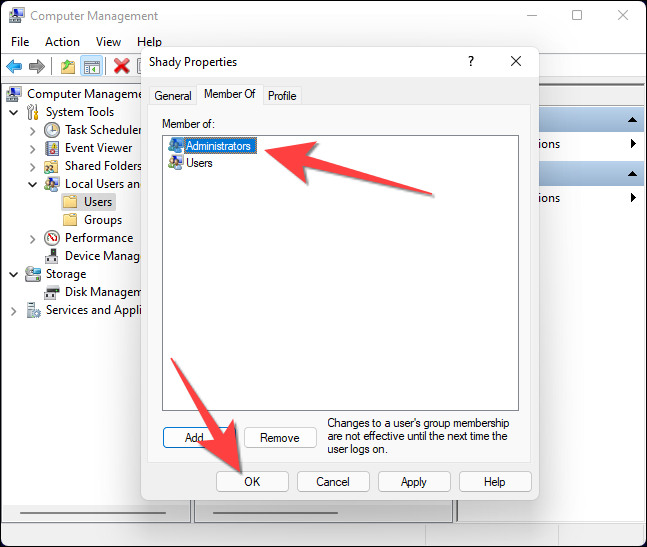
همانطور که گفتیم، این روش دقیقا نتیجهای یکسان با روشهای دیگر دارد و بهتر است به جای این کار، از همان مسیر تنظیمات یا کنترل پنل اقدام نمایید.
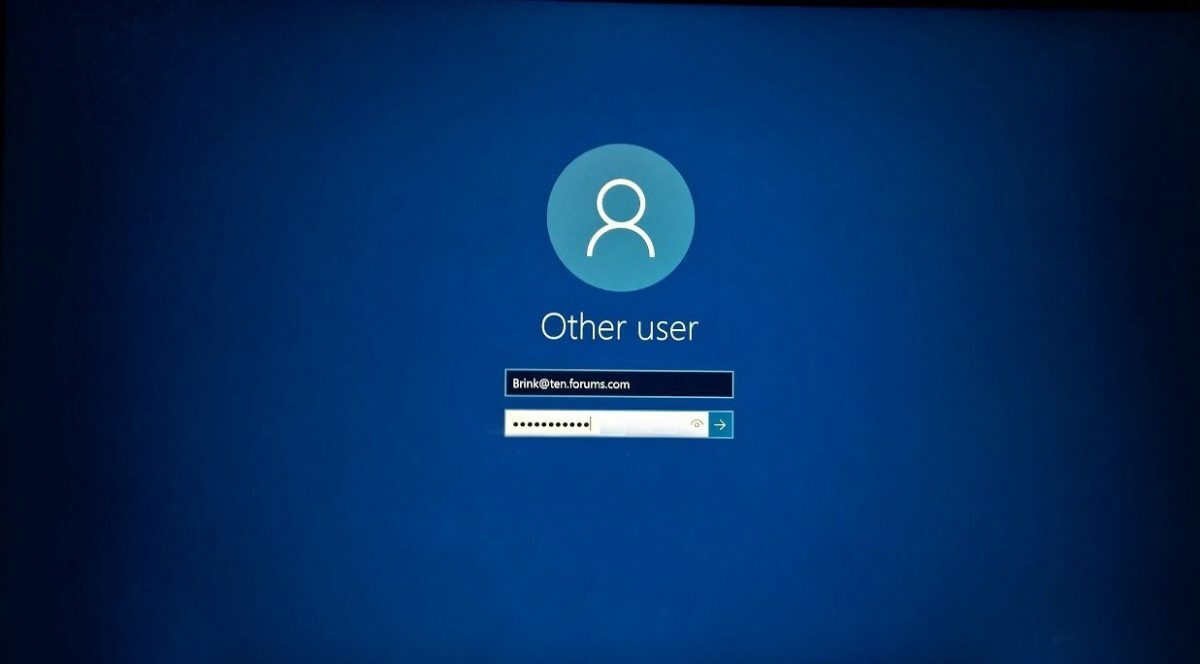
سلام دوتا اکانت داشتم هر دو سر پرست بودند و یکی رو چند وقته پاک کردم الان یکی که دارم کاربر استاندارد وسرپرست نداره سیستم من چطور باید کاربر استاندارد رو به سرپرست تبدیل کنم بدون تایید سرپرست